Lugege üksikasjalikke samme Windowsi logi eksportimiseks
- Windows Event Viewer logib kõik teie süsteemis olevad sündmused.
- Saate teada, kuidas saate logifaili hõlpsalt arvutisse eksportida, järgides selles juhendis mainitud samme.

XINSTALLIMINE Klõpsates ALLALAADIMISE FAILIL
- Laadige alla Fortect ja installige see arvutis.
- Käivitage tööriista skannimisprotsess rikutud failide otsimiseks, mis on teie probleemi allikaks.
- Paremklõpsake Alusta remonti et tööriist saaks käivitada fikseerimisalgoritmi.
- Fortecti on alla laadinud 0 lugejad sel kuul.
Kui olete edasijõudnud Windowsi kasutaja ja soovite saada täielikku teavet mitmesuguste sündmuste kohta, sealhulgas konto sisse- ja väljalogimistoimingute, süsteemiteabe, hoiatuste jms kohta, peate nägema
Microsoft Windowsi sündmuste vaatur palgid.Selles juhendis selgitame teile kõiki samme, mida vajate, et mõista, kuidas saate teha Windowsi sündmuste logi varukoopia ja eksportida Windowsi sündmuste logi oma arvutisse. Vaatame juhendit.
- Mis on Microsoft Windows Event Viewer?
- Kuidas avada Windows Event Viewer?
- Kuidas eksportida või varundada Windowsi sündmuste logi?
- 1. Ekspordi logid CSV-faili
- 2. Ekspordi EVTX-na
- Kuidas avada CSV-fail MS Excelis ja sorteerida sündmusi ID järgi?
Mis on Microsoft Windows Event Viewer?
Microsoft Windowsi sündmustevaaturiga saate vaadata kõigi rakenduste ja süsteemiteadete logi. Need sõnumid sisaldavad veateavet, hoiatusi, konto sisse-/väljalogimisteavet jne.
Pange tähele, et isegi täiesti hästi töötav logi ilmub ka Windowsi sündmustevaaturisse. See on haldustööriist, mis annab teile kogu teabe arvuti sees toimuva kohta.
Kuidas avada Windows Event Viewer?
- Vajutage nuppu Võida võti avamiseks Alusta menüü.
- Tüüp Sündmuste vaataja ja avage sobiv tulemus.

Sündmusvaaturi saate avada ka paremklõpsates Windows nuppu ja valides selle kontekstimenüüst või tippides eventvwr.msc sisse a Jookse konsool ja vajutage Sisenema.
See töötab kõigis Windows OS-i uusimates ja varasemates versioonides. Nüüd saate teada, kuidas saate allolevas segmendis Windows Event Vieweri varundus- ja ekspordifunktsioone täita.
Kuidas eksportida või varundada Windowsi sündmuste logi?
1. Ekspordi logid CSV-faili
- Vajutage nuppu Võida võti avamiseks Alusta menüü.
- Tüüp Sündmuste vaataja ja avage sobiv tulemus.

- Laiendage Windowsi logid osa.

- Valige logi tüüp, mida soovite eksportida.
- Valige eksporditava logi paremal küljel Salvesta kõik sündmused nimega… valik.

- Aastal Salvesta tüübina rippmenüüst valige CSV (komaeraldusega väärtus) (*CSV).
- Aastal Faili nimi kasti, tippige faili nimi ja salvestage see soovitud asukohta.
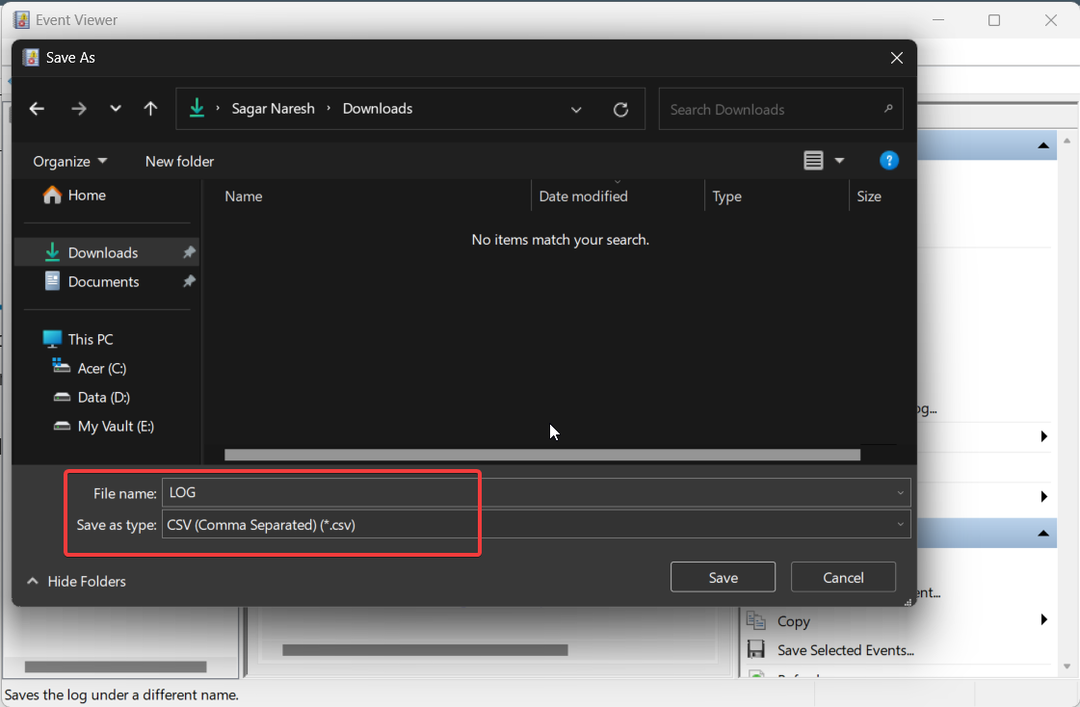
- Lööge Salvesta nuppu.
Eksperdi nõuanne:
SPONSEERITUD
Mõnda arvutiprobleemi on raske lahendada, eriti kui tegemist on puuduvate või rikutud Windowsi süsteemifailide ja hoidlatega.
Kasutage kindlasti spetsiaalset tööriista, nt Fortect, mis skannib ja asendab teie katkised failid oma hoidlast värskete versioonidega.
Saate selle CSV-faili avada Microsoft Exceliga ja seejärel teha probleemide tõrkeotsingut Windowsi sündmustevaaturist saadud teabe põhjal.
2. Ekspordi EVTX-na
- Vajutage nuppu Võida võti avamiseks Alusta menüü.
- Tüüp Sündmuste vaataja ja avage sobiv tulemus.

- Laiendage Windowsi logid osa.

- Valige logi tüüp, mida soovite eksportida.
- Valige eksporditava logi paremal küljel Salvesta kõik sündmused nimega… valik.

- Aastal Salvesta tüübina rippmenüüst valige Sündmuste failid (*.evtx).
- Aastal Faili nimi kasti, tippige faili nimi ja salvestage see soovitud asukohta.

- Lööge Salvesta nuppu.
Kui teete ülaltoodud toiminguid, varundab see Windows Event Vieweri logifaili .evtx-vormingus ja loob sihtkohas, kuhu logifaili salvestasite, kausta nimega LocaleMetaData.
Kuidas avada CSV-fail MS Excelis ja sorteerida sündmusi ID järgi?
- Käivitage Microsoft Excel.
- Avage sellel olev CSV-fail.
- Vali Piiritletud teksti importimise viisardi esimesel lehel.

- Lööge Edasi nuppu.
- Valige Koma ja tühjendage märkeruut Tab all Piiritlejad valik ja klõpsake Okei.

- all Veeru andmed vormindamiskasti valimine Kindral ja valige Lõpetama Windowsi sündmustevaaturi logi vaatamiseks MS Excelis.

- Klõpsake nuppu Sündmuse ID veerus, et tõsta esile kogu sündmuse ID-d.

- Löö Andmed menüüvalikutest.
- Valige Sorteeri alates Andmed menüü vahekaart ja valige Laiendage valikut ilmuvas hoiatusviipas ja klõpsake nuppu Sorteeri.
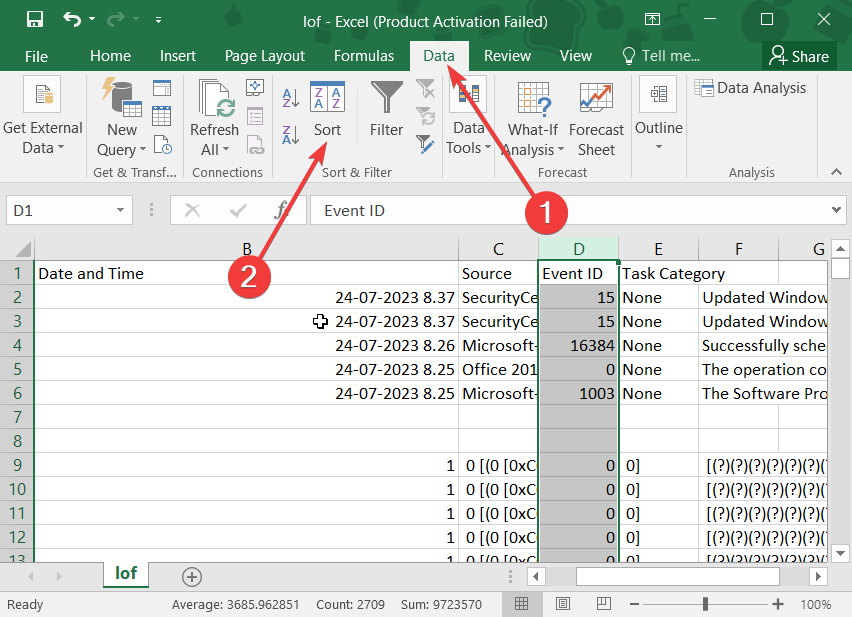
- Aastal Sorteerima rippmenüüst, valige Sündmuse ID ja määrake rippmenüüs Tellimus saadaolev sortimisjärjekord ja klõpsake nuppu Okei.

Järgides ülaltoodud samme, saate hõlpsalt varundada ja vaadata sorteeritud Windows Event Vieweri logifaili sündmuste ID-de järjekord. See aitab teil leida probleemi, mida otsite tõrkeotsinguks kiiremini.
See on meie käest selles juhendis. Meil on juhend, mis loetleb mõned parimad Windowsi sündmuste logivaaturi tööriistad ja ka üksikasjalikud juhised nende kasutamiseks.
Mitmed kasutajad on küsinud, mis see on Sündmuse ID 4656: objektile sooviti käepidet viga ja kuidas nad seda parandavad. Selle kohta saate teavet meie spetsiaalsest juhendist.
Lisaks saate kiireks lahendamiseks vaadata ka lahendusi Sündmuse ID 4103. Lisateabe saamiseks Sündmuse ID 800, soovitame teil selle lahendamiseks rakendada meie juhendis mainitud parandusi.
Kirjutage allpool kommentaar ja andke meile teada, kui saite Windowsi logisündmuse arvutis varundamisest probleemideta aru.
Kas teil on endiselt probleeme?
SPONSEERITUD
Kui ülaltoodud soovitused ei ole teie probleemi lahendanud, võib teie arvutis esineda tõsisemaid Windowsi probleeme. Soovitame valida kõik-ühes lahenduse nagu Fortect probleemide tõhusaks lahendamiseks. Pärast installimist klõpsake lihtsalt nuppu Vaata ja paranda nuppu ja seejärel vajutage Alusta remonti.


